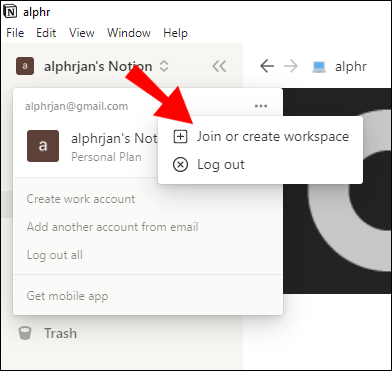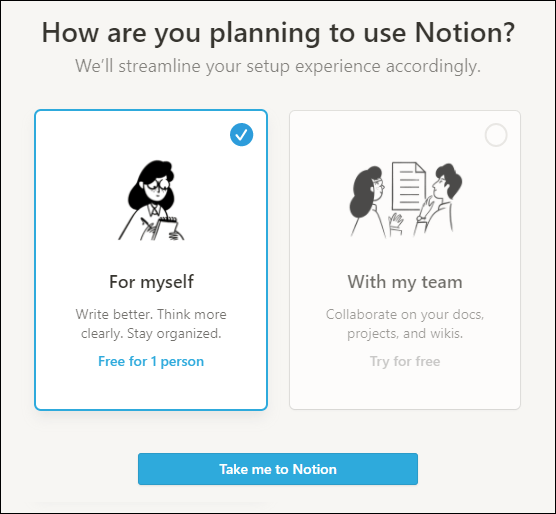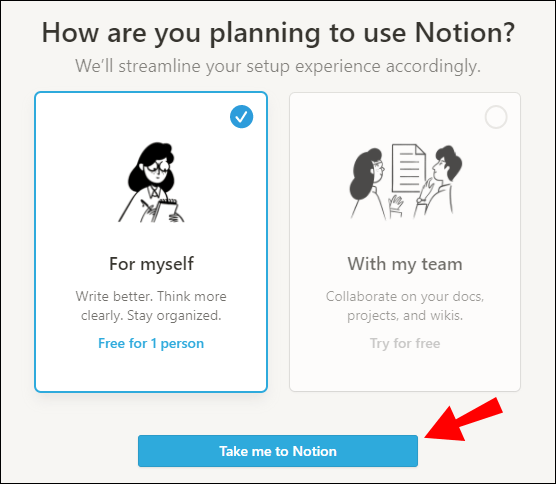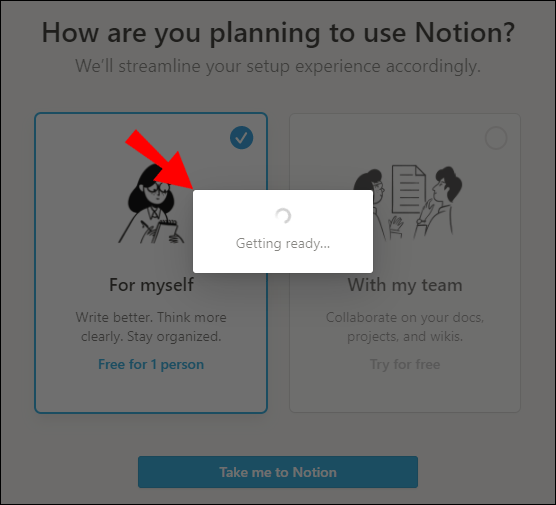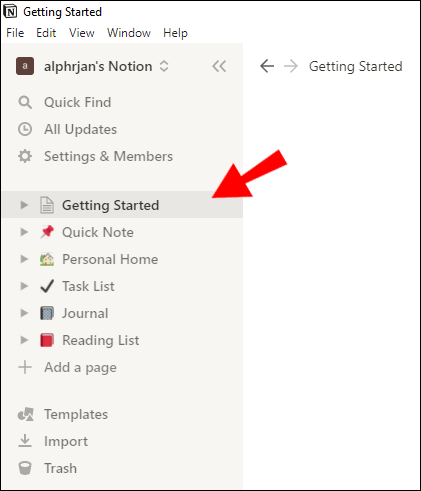Notion Workspace הוא מקום מצוין לעקוב אחר הפרויקטים, המועדים והפעילויות היומיומיות שלך. בקיצור, חללי עבודה הם הליבה של אפליקציית פרודוקטיביות זו.

עם זאת, אולי אתה רוצה שיהיה לך סביבת עבודה נפרדת לחיים האישיים שלך ולרשימות העבודה או בית הספר שלך. למרבה המזל, אתה יכול להגדיר סביבת עבודה חדשה ורענן ב-Notion בכמה שלבים בלבד.
במאמר זה, אנו הולכים להראות לך איך לעשות בדיוק את זה. אנו גם נראה לך כיצד תוכל למחוק או להשאיר סביבת עבודה ב-Notion, כיצד ליצור דף משנה ועוד הרבה יותר.
כיצד להוסיף סביבת עבודה ב-Notion
הוספת סביבת עבודה ב-Notion תיקח רק כמה שניות מזמנך. אם רק התחלתם להשתמש ב-Notion, אנו ממליצים להישאר רק בסביבת עבודה אחת - עד שתכירו את כל ההטבות שלה, כלומר. ככל שתהיה מנוסה יותר בניווט ב-Notion, כך יהיה לך קל יותר לנהל מספר סביבות עבודה.
כדי להוסיף סביבת עבודה חדשה ב-Notion, בצע את השלבים הבאים:
- ודא שאתה מחובר לחשבון Notion שלך ב-Mac או PC.
- לחץ על הקטע "המושג של X" בפינה השמאלית העליונה. ה-"X" כאן מייצג את שם המשתמש שלך ב-Notion.

- לחץ על שלוש הנקודות האופקיות לצד כתובת האימייל שלך.

- לחץ על "הצטרף או צור סביבת עבודה".
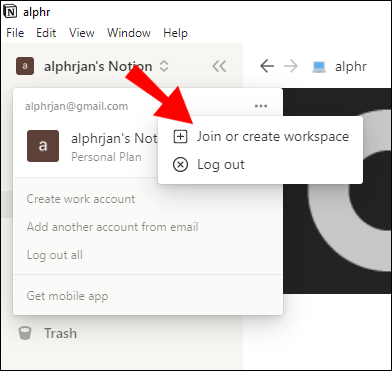
- Notion ישאל אותך כעת כיצד אתה מתכנן להשתמש באפליקציה. הם ייעלו את חוויית ההגדרה שלך בהתאם לבחירתך, ותוכל לבחור בין שתי האפשרויות הבאות: "לעצמי" אם אתה הולך להיות האדם היחיד המשתמש בסביבת העבודה, או "עם הצוות שלי" אם תהיה לשתף אותו עם קבוצת אנשים.
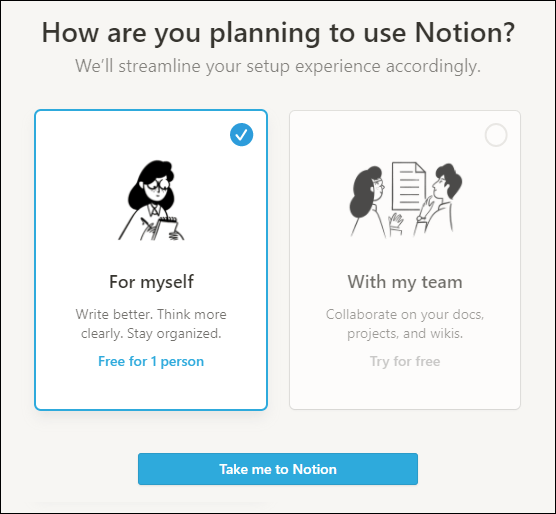
- בחר באפשרות המתאימה לך ביותר ולחץ על "קח אותי ל-Notion".
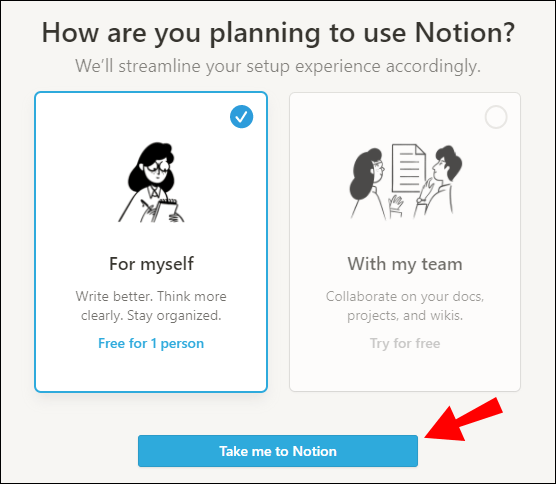
- כעת תראה חלון "מתכונן", וייתכן שיחלפו מספר שניות לטעינת הדף. לאחר מספר רגעים, Notion תיקח אותך אל סביבת העבודה החדשה שלך.
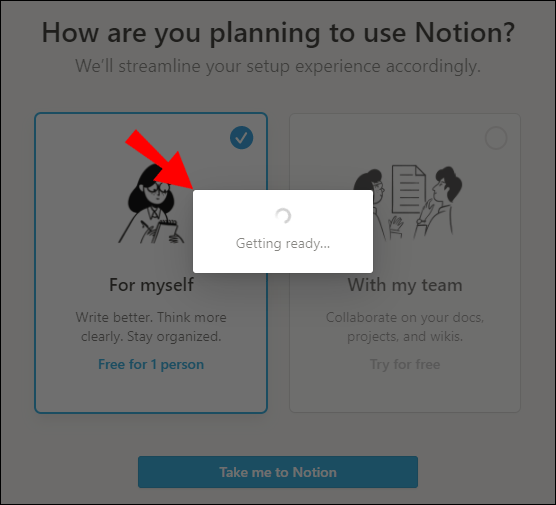
- אתה תראה את סביבת העבודה החדשה שלך עם כמה תבניות מותקנות מראש כגון "תחילת העבודה", "הערה מהירה", "בית אישי", "רשימת משימות" ואחרות. אם אתה חדש ב-Notion, אנו ממליצים לעבור על תבנית "תחילת העבודה" מכיוון שהיא תיתן לך סקירה מהירה של התכונות החיוניות ביותר של Notion.
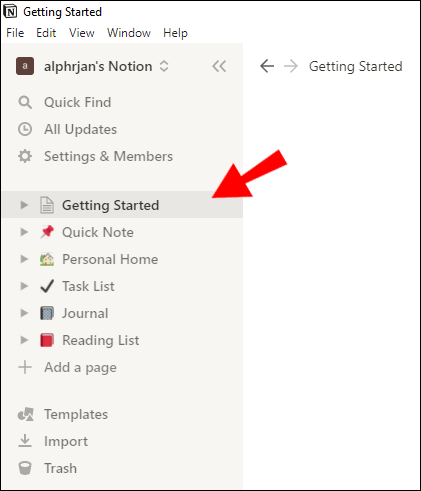
הערה: אם זה עתה התקנת את Notion בפעם הראשונה, האפליקציה תקצה לך באופן אוטומטי סביבת עבודה. מאוחר יותר תוכל להוסיף אחד חדש אם תצטרך.
שאלות נפוצות נוספות
הנה כמה שאלות שימושיות נוספות שיעזרו לך להפיק את המרב מ-Notion.
כיצד אוכל למחוק סביבת עבודה ב-Notion?
אולי סיימתם פרויקט עבודה ואתם כבר לא צריכים סביבת עבודה. אם אתה תוהה כיצד למחוק את מקום העבודה הזה, אתה במקום הנכון.
• ודא שאתה מחובר לחשבון Notion הנכון.
• פתח את הקטע "הגדרות וחברים" לכיוון הפינה השמאלית העליונה.

• בקטע "מרחב עבודה" בתפריט, לחץ על "הגדרות".

• גלול מטה עד שתראה את "אזור הסכנה".
• לחץ על הריבוע האדום שאומר "מחק את כל סביבת העבודה".

• Notion יזהיר אותך כעת שהפעולה הזו הולכת למחוק לצמיתות את סביבת העבודה שלך יחד עם כל הדפים והקבצים ששיתפת בו. יהיה עליך להקליד את השם של סביבת העבודה שברצונך למחוק. זה רק כדי שגם אתה וגם Notion תהיו בטוחים שאתם עושים את הדבר הנכון.

• כל הנתונים שלך מסביבת העבודה שנמחקה נעלמו כעת, ו-Notion יחזיר אותך לסביבת העבודה שנותרה.
איך אני משאיר סביבת עבודה ב-Notion?
ייתכן שהקולגות שלך הוסיפו אותך לסביבת עבודה שאינה פעילה יותר, או שאינך צריך יותר לעבוד בה. אתה יכול פשוט לעזוב אותו, כך שהוא לא יכביד את החלל המאורגן בצורה מסודרת שלך ב-Notion.
• ודא שאתה מחובר לחשבון Notion הנכון.
• פתח את הקטע "הגדרות וחברים" לכיוון הפינה השמאלית העליונה.

• בקטע "מרחב עבודה" בתפריט, לחץ על "הגדרות".

• גלול מטה עד שתראה את "אזור הסכנה".
• לחץ על האפשרות "עזוב סביבת עבודה".

• כעת תוסר מסביבת העבודה הספציפית, וכל התוכן שלה יהפוך לבלתי זמין עבורך. עם זאת, אתה תמיד יכול לבקש מהמנהל להוסיף אותך שוב למקרה שיהיה צורך בכך.
הערה: אין דרך למחוק סביבת עבודה שאינך מנהל בה, וזו הסיבה שהאפשרות היחידה שלך היא לעזוב אותה.
כיצד אוכל לעבור בין סביבות עבודה ב-Notion?
כעת, כשיש לך שני (או יותר) סביבות עבודה ב-Notion, חיוני לדעת כיצד לנווט ביניהם. למרבה המזל, זו משימה קלה.
• לחץ על "המושג של X" כדי לראות תפריט נפתח עם סביבות העבודה הפעילות שלך. X מייצג את שם המשתמש של ה-Notion שלך.

• לחץ על סביבת העבודה שאליה ברצונך לעבור. אתה נמצא בזה עכשיו!

• ניתן גם לגרור סביבות עבודה למעלה ולמטה על ידי החזקה וגרירה של שני הקווים המקווקוים המקבילים לצד שם סביבת העבודה שברצונך להזיז. אתה יכול להגדיר את סביבת העבודה שבה אתה משתמש הכי הרבה בחלק העליון, למשל.
איך יוצרים דף משנה ב-Notion?
אחת התכונות הטובות ביותר ש-Notion מציעה למשתמשיה היא המספר האינסופי של דפי משנה שניתן ליצור. תחשוב על דפי המשנה של Notion כתיקיות במחשב שלך. אתה יכול ליצור תיקיה בתוך תיקיה, ובכך לארגן את הנתונים שלך בצורה מאוד מסודרת ומובנית.
אתה יכול לעשות את כל זה ב-Notion על ידי יצירת דף משנה (או כמה דפי משנה שתרצה) בתוך עמוד בודד.
ישנן כמה דרכים ליצור דף משנה ב-Notion, ואנו נראה לך שתיים:
צור דף משנה מהחלונית הצדדית
אחת הדרכים הנפוצות ליצור עמוד משנה של דף Notion קיים היא דרך הפאנל הצדדי.
• עברו לחלונית הצדדית שאמרו "מרחבי עבודה" שמציגה את כל הדפים שלכם.
• העבר את העכבר מעל הדף שאליו ברצונך להוסיף עמוד משנה.

• תראה שני לחצנים מופיעים: שלוש הנקודות (...) ופלוס (+). לחץ על הלחצן (+) ליד שם העמוד. פעולה זו תוסיף לה דף משנה חדש.

• תן שם לדף והקש Enter במקלדת שלך. דף המשנה החדש שלך מוכן כעת לשימוש!
שלב נוסף: כדי להוסיף דף משנה לדף אחר ב-Notion: בחר מתוך התפריט "הוסף ל (שם עמוד)" בראש החלון שיופיע לאחר לחיצה על הכניסה (+) בשלב 3.
צור דף משנה מדף שאתה עובד עליו
דרך נוחה ומהירה יותר ליצור דף משנה היא דרך הדף שאתה עובד עליו באותו הרגע. כל מה שאתה צריך לעשות הוא להקליד "/" במקלדת כדי להפעיל את חלון הפקודה ולהקליד "עמוד". פעולה זו תטמיע דף משנה בתוך אותו דף. פשוט תן שם לדף המשנה החדש שנוצר, ותהיה מוכן.
האם ל-Notion יש אפליקציית שולחן עבודה?
כן, ל-Notion יש אפליקציית שולחן עבודה. למעשה, אנו יכולים בקלות לומר ש-Notion היא בעיקר אפליקציית שולחן עבודה.
אתה יכול להשתמש ב-Notion על שולחן העבודה של Mac או PC על ידי הורדתו מהאתר. אפליקציית Desktop ניתנת להורדה בחינם, והעבודה על הממשק שלה הרבה יותר נוחה מניווט באפליקציה באמצעות הטלפון. כמו כן, תוכל לעשות דברים ספציפיים רק דרך האפליקציה לנייד, בעוד שאתה יכול להשתמש בכל התכונות של Notion בגרסת שולחן העבודה.
בשל עיצוב הממשק המרווח שלו, Notion בהחלט מותאם טוב יותר לשימוש בשולחן העבודה.
איך אני יוצר מקום עבודה משלי ב-Notion?
יצירת סביבת עבודה משלך ב-Notion היא משימה פשוטה למדי. זה גם יכול להקל על החיים שלך על ידי שמירה על כל ההערות שלך במקום אחד. פשוט בצע את השלבים הבאים:
• ודא שאתה מחובר לחשבון Notion שלך ב-Mac או PC.
• לחץ על הקטע "המושג של X" בפינה השמאלית העליונה. ה-"X" כאן מייצג את שם המשתמש שלך ב-Notion.
• לחץ על שלוש הנקודות האופקיות לצד כתובת האימייל שלך.
• לחץ על "הצטרף או צור סביבת עבודה".
• Notion ישאל אותך כעת כיצד אתה מתכנן להשתמש באפליקציה. הם ייעלו את חווית ההגדרה בהתאם לבחירתך: "לעצמי" אם אתה הולך להיות האדם היחיד המשתמש בסביבת העבודה, או "עם הצוות שלי" אם תחלוק אותו עם קבוצת אנשים.
• כדי ליצור סביבת עבודה משלך, בחר באפשרות "לעצמי" ולחץ על "קח אותי ל-Notion".
• תראה חלון "מתכונן" שעשוי להימשך זמן מה לטעון. לאחר מספר רגעים, Notion תיקח אותך אל סביבת העבודה החדשה שלך.
מהו סביבת עבודה ב-Notion?
חללי עבודה הם הליבה של Notion. זה המקום שבו אתה יכול ליצור, לתכנן, לחקור ולהשלים את כל המשימות שלך. בעצם, כל מה שאתה עושה באפליקציה מתרחש בסביבות עבודה.
אתה יכול להוסיף תוכן כאדם אחד, או שאתה יכול לשתף את אותה סביבת עבודה עם הצוות או הכיתה שלך.
לכל סביבת עבודה ב-Notion יש את אותו מבנה:
• סרגל צד: כאן מופיעים כל הדפים שלך. כמו כן, זה המקום שבו אתה יכול למצוא הגדרות, תבניות וכלים אחרים. ניתן לראות (ולערוך) את כל הדפים המוצגים בקטע "מרחב העבודה" על ידי כל החברים בסביבת העבודה. אתה יכול גם לפתוח סרגל צד לצד שם העמוד כדי לחשוף את הדפים או דפי המשנה המקוננים שלו.
• עורך: קנבס ריק שבו אתה יוצר את כל התוכן שלך. זה המקום שבו נמצא התפריט העליון - שבו אתה יכול למצוא את ניווט פירורי הלחם, רשימה של חברי סביבת העבודה, תפריט השיתוף, תפריט העדכונים ותפריט המועדפים. שלוש הנקודות האופקיות בפינה הימנית העליונה יפתחו תפריט שבו תוכל לתפעל עוד יותר את סגנון העמוד והניווט.
לקחת את הפרודוקטיביות שלך לשלב הבא
אין ספק בכך - הוספת סביבת עבודה חדשה לקיימת ב-Notion רק תאפשר לך להפיק את המרב מהאפליקציה הזו. קיום סביבת עבודה נפרדת עבור המטרות האישיות שלך ופרויקטי העבודה שלך יהפוך את הממשק שלך להרבה יותר מסודר.
עם זאת, אנו ממליצים לעשות זאת רק אם אתה כבר מכיר את הפרטים והיציאות של Notion. אפליקציית פרודוקטיביות חזקה זו יכולה להיות די מאתגרת למתחילים - אז עדיף להישאר עם סביבת עבודה אחת בכל פעם.
איך אתה מארגן את סביבת העבודה שלך ב-Notion? כמה חללי עבודה יש לך? ספר לנו בקטע התגובות למטה.